FAQ de GEM-BOOKS
Configurer mon imprimante à coupon pour les factures
Pour imprimer des factures au format coupons, rendez-vous dans l'onglet POS ou Distribution (selon le module activé) des configurations dans les paramètres. Voici ce que vous allez voir dans les options :
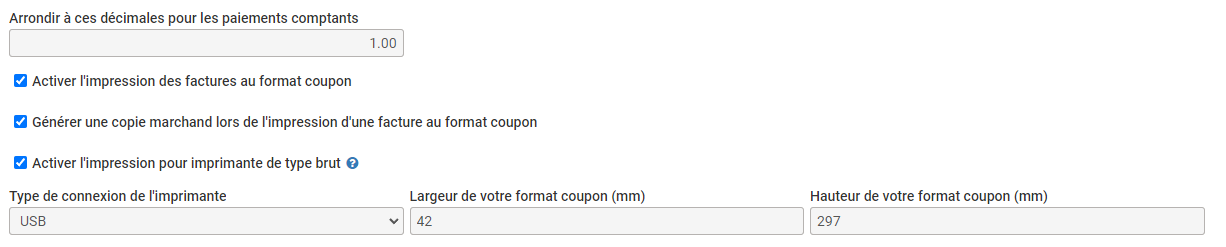
Sélectionnez l'option Activer l'impression des factures au format coupon (toujours activé pour le module distribution). Il est important de spécifier la largeur et la hauteur en millimètres de votre format de coupon. Vous pouvez aussi Générer une copie marchand lors de l'impression d'une facture au format coupon à la suite de la copie du client.
Si votre imprimante est une imprimante de type "brut", veuillez sélectionner l'option Activer l'impression pour imprimante de type brut, ainsi que de spécifier la méthode de connexion dans le champ Type de connexion de l'imprimante. Si l'impression standard ne fonctionne pas pour votre imprimante, vous pouvez essayer cette option.
Module POS
Dorénavant, quand vous allez demander l'impression d'une vente, la question suivante vous sera posée, si vous répondez Coupon, l'impression sera envoyée à votre imprimante selon les configurations expliquez précédemment :
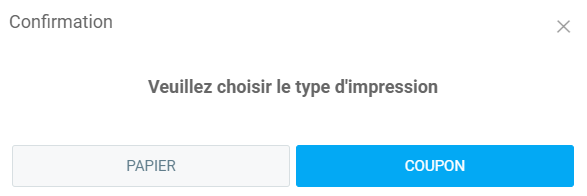
Module distribution
Lors de l'impression à partir du module de livraisons, si l'impression de type brut est sélectionné, l'impression sera envoyée à votre imprimante selon les configurations expliquez précédemment.
Quelle imprimante à coupon me recommandez-vous ?
Actif envoie l'impression des factures au format PDF. Il est donc nécessaire que l'imprimante que vous choisisserez soit capable de recevoir un document PDF afin de l'imprimer, que ce soit par connexion filaire, wifi, ou bien Bluetooth. Si ce n'est pas le cas, vous pouvez utiliser l'option Imprimante de type brut afin de faire l'impression, mais il n'est pas garanti qu'un modèle non testé (voir la liste suivante) fonctionnera.
Voici les modèles d'imprimantes que nous avons testées :
- XP-A260M
- Epson TM-M10
- GOOJPRT PT-210
* Si vous utilisez une imprimante de type brut sur Windows branché. en USB, il est possible que l'impression ne fonctionne pas au premier coup. Si tel est le cas, veuillez suivre la démarche suivante :
- Télécharger l'application suivante zadig.akeo.ie
- Ouvrir le logiciel et cliquer sur Options, List All Devices
- Sélectionne votre imprimante parmi les choix
- S'assurer que le nouveau pilote (driver) est bien WinUSB
- Cliquer sur Replace Driver et attendre la confirmation
Publié il y a
10 mois
par
Victor Elie
#1168
160 vues
Modifié il y a
10 mois
